Så här ansluter du Pixel 3 till TV:n

Så här ansluter du din Google Pixel 3-smarttelefon till en tv eller projektor.
Så har den stora dagen äntligen kommit. Du har precis köpt en ny iPhone och du ska verkligen hoppa av din gamla Google Pixel och gå med i raden av iOS-användare. Men det finns ett viktigt steg du måste ta innan du stolt kan säga att du är en iPhone-användare. Ja, vi pratar om att överföra din data från din Pixel-telefon till din nya iPhone. Om du aldrig har gjort det förut, följ instruktionerna i den här guiden.
För att undvika oväntade fel och fel under överföringen, se till att:
Du kan automatiskt flytta dina kontakter, kamerafoton och videor, meddelandehistorik, bokmärken, e-postkonton och kalenderdata från din gamla Pixel-telefon till din nya iOS-enhet.
Även om du automatiskt kan överföra cirka 90 procent av dina data till din nya iPhone, finns det några filer som du måste flytta över manuellt. Till exempel överförs inte musik, böcker och PDF-filer automatiskt.
Exklusiva appar för Google Play överförs inte automatiskt till din iPhone. Du måste manuellt ladda ner alternativa appar från App Store om du vill njuta av liknande funktioner.
Först av allt, anslut båda dina enheter till strömmen och slå på Wi-Fi på din Pixel-telefon.
Se sedan till att uppdatera din Pixel-telefon, inklusive Chrome om du också vill överföra dina Chrome-bokmärken.
Sedan installerar Flytta till iOS-appen på din Android-terminal.
På din nya iPhone går du till skärmen Appar och data och väljer Flytta data från Android när du ställer in din enhet.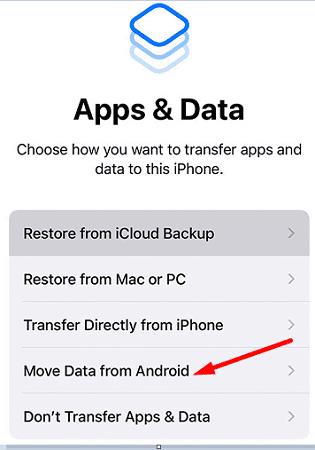
Starta appen Flytta till iOS på din Pixel-telefon och tryck på Fortsätt . Acceptera villkoren. Se till att ge appen behörighet att komma åt dina kontakter, meddelandehistorik och plats. Tryck på Nästa .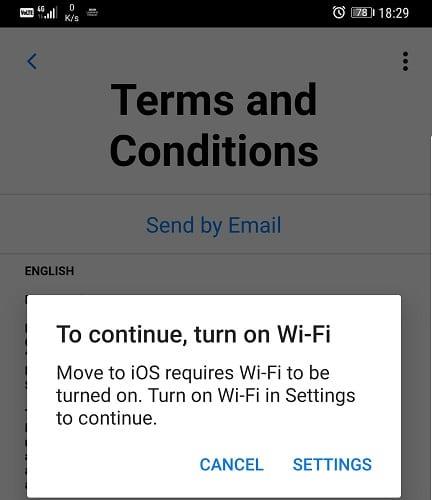
Gå sedan till skärmen Flytta data från Android på din iPhone och tryck på Fortsätt . En sex- eller tiosiffrig kod visas på skärmen.
Ange nu den koden på din Pixel-telefon.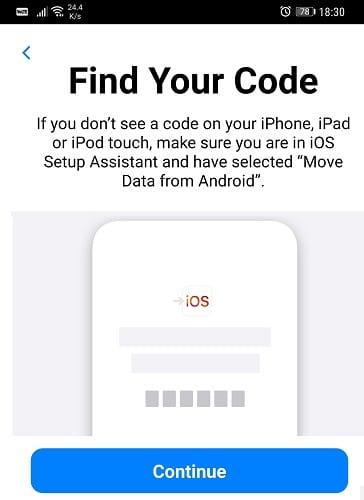
Vänta några sekunder tills alternativet Överför data visas på skärmen.
Välj de filer du vill överföra och tryck på Nästa . Vänta tills processen är klar på båda enheterna.
När förloppsindikatorn är klar på din iPhone trycker du på Fortsätt för att konfigurera enheten.
Grattis för att du tagit steget från Android till iOS. Att överföra data från din Pixel-telefon till din nya iPhone behöver inte vara en nervkittlande upplevelse. Ladda bara ned appen Move to iOS på din Google Pixel-enhet, följ instruktionerna på skärmen och ange kopplingskoden som genereras av din iPhone. Finns det några andra tips du vill dela med oss efter att du har bytt från Android till iPhone? Låt oss veta i kommentarerna nedan.
Så här ansluter du din Google Pixel 3-smarttelefon till en tv eller projektor.
Lös ett problem med Google Pixel Buds Bluetooth-öronsnäckor där volymen är för låg när du använder dem för telefonsamtal.
När du överför data från din gamla telefon till din nya Pixel-telefon inaktiverar du batterisparläget och använder en kabel som stöder dataöverföring.
Hur man lägger till ord i ordboken på Google Pixel-smarttelefonen.
Hur du aktiverar din Google Pixel att användas som en Wi-Fi-hotspot för andra enheter.
För att fixa din Google Pixel-närhetssensor installerar du apparna Androsensor och närhetssensoråterställning från Play Butik.
2021 är officiellt igång och Google slösar lite tid på att få ut sin första säkerhetsuppdatering för året till Pixel-ägare. Företaget har släppt
Med Android 11 kommer Google att implementera spännande nya innovationer för utvecklare, inklusive betydligt snabbare 5G-hastigheter, API:er för samtalsscreening,
Så här sätter du i eller tar bort SIM-kortet för Google Pixel-smarttelefonen.
Solis radarteknik installerad på Google Pixel 4-enheter kan komma till användning för vissa behov, som att väcka din telefon utan att direkt
Hur man hård och mjuk återställer Google Pixel 2-smarttelefonen.
Fem alternativ för att ansluta din Android-enhet till din bilstereo.
Så här aktiverar du USB Debugging för Google Pixel 3-smarttelefonen.
Om din Google Pixel fortsätter att starta om sig själv, rensa appcachen, frigör lite utrymme och avinstallera nyligen installerade appar.
Hatar du inte bara när du hör en låt och blir kär i den men inte kommer ihåg namnet senare för att söka efter den? Eller ännu värre, om du bara
Om Adaptiv ljusstyrka inte fungerar som avsett på din Google Pixel-enhet återställer du inställningarna för Adaptiv ljusstyrka och appinställningar.
Hur man slår på eller av vibrationsfunktionen vid tryck på Google Pixel-smarttelefonen.
Ställ in Wi-Fi-samtal till På eller Av på din Google Pixel 2-smarttelefon.
Om dina kontakter inte kan nå dig på din Google Pixel-telefon, uppdatera operativsystemet, rensa cacheminnet och inaktivera batterisparläget.
Hur man använder två appar i flerskärmsläge på Google Pixel-smarttelefonen.
Använder du flera Google-konton på Android och PC och vet inte hur man ändrar standard Google-konto? Läs vidare för att lära dig de hemliga stegen.
Facebook-berättelser kan vara mycket roliga att göra. Här är hur du kan skapa en berättelse på din Android-enhet och dator.
Fyller det på din Android? Lös problemet med dessa nybörjarvänliga tips för alla enheter.
Hur man aktiverar eller inaktiverar stavningskontrollfunktioner i Android OS.
En handledning som visar hur du aktiverar utvecklaralternativ och USB-felsökning på Samsung Galaxy Tab S9.
Älskar du att läsa e-böcker på Amazon Kindle Fire? Lär dig hur du lägger till anteckningar och markerar text i en bok på Kindle Fire.
Jag ger en lista över saker du kan prova om din Android-enhet verkar starta om slumpmässigt utan uppenbar anledning.
Vill du lägga till eller ta bort e-postkonton på din Fire-surfplatta? Vår omfattande guide går igenom processen steg för steg, vilket gör det snabbt och enkelt att hantera dina e-postkonton på din favorit enhet. Missa inte denna viktiga handledning!
En handledning som visar två lösningar på hur man permanent förhindrar appar från att starta vid uppstart på din Android-enhet.
Behöver du nedgradera en app på Android-enhet? Läs den här artikeln för att lära dig hur du nedgraderar en app på Android, steg för steg.


























